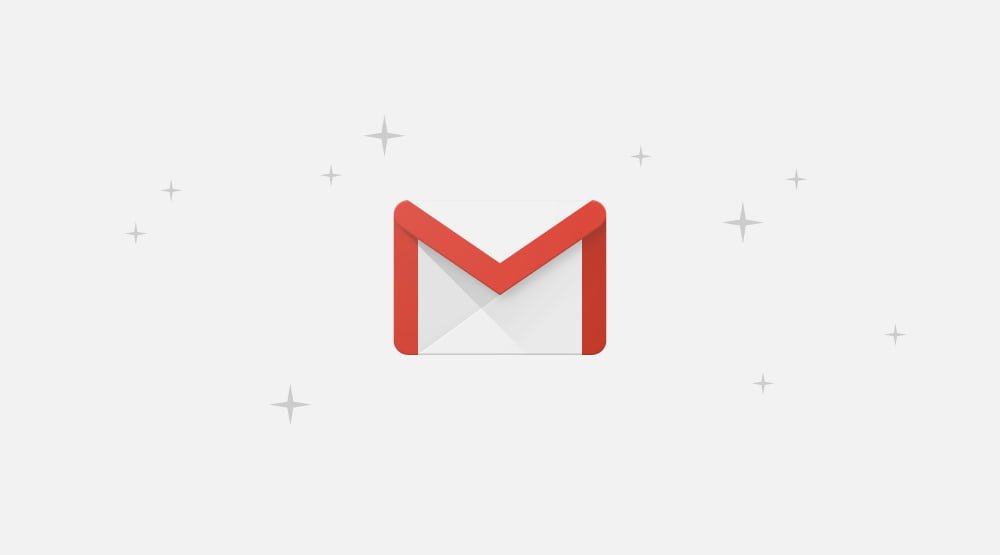Gmail to najpopularniejszy serwis email na świecie. Korzystają z niego miliardy osób – bo jest darmowy, wygodny i jeszcze z wielu innych powodów. Często zdarza się, że w natłoku wiadomości musimy odnaleźć tę konkretną, która np. zawiera interesujący nas załącznik. W niniejszym tekście pokażę, jak ułatwić sobie życie za pomocą operatorów wyszukiwania i bardzo szybko odnaleźć to, czego szukamy.
Operatory wyszukiwania, czyli świetny sposób na ułatwienie sobie życia korzystając z Gmaila
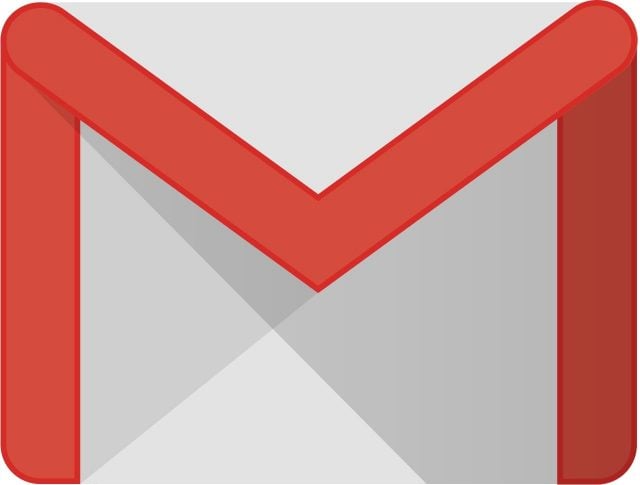
Operatory wyszukiwania w Gmailu to nic innego, jak słowa i znaki pozwalające odnaleźć konkretne typy treści. Google stworzyło ich naprawdę wiele, a poniżej znajdziecie listę najważniejszych wraz z informacją, do czego służą.
- from:adresemail – odnajduje wszystkie wiadomości od konkretnej osoby
- to:adresemail – odnajduje wszystkie wiadomości, które wysłaliśmy do konkretnej osoby
- subject:PrzykladoweSlowo – odnajduje konkretne słowa w temacie wiadomości
- from:adresemail1 OR from:adresemail2 – odnajduje wszystkie wiadomości od dowolnego z adresatów
- label:PrzykladowaEtykieta – odnajduje wszystkie wiadomości z określoną etykietą
- has:attachment – odnajduje wszystkie wiadomości, które mają ząłączniki
- has:attachment FormatPliku – odnajduje wszystkie wiadomości z załącznikiem w określonym formacie (przykład: has:attachment JPG)
- has:youtube – odnajduje wiadomości zawierające film z serwisu YouTube
- filename: NazwaZalacznika – odnajduje załączniki o określonej nazwie
- filename:FormatPliku – odnajduje załączniki w określonym formacie (przykład: filename:pdf)
- „Dokładne słowo lub zdanie” – odnajduje dokładne słowo lub zdanie użyte w wiadomościach
- is:chat PrzykladowaFraza – odnajduje określone wiadomości czatu
- is:important – odnajduje wiadomości oznaczone jako ważne
- after:, before:, newer:, older: – odnajduje wiadomości wysłane w określonym czasie (przykład: after2019/04/12, before:2019/04/12, newer:2019/04/12, older:2019/04/12) [after – po, before – przed, newer – nowsze, older – starsze]
- deliveredto:[email protected] – odnajduje wiadomości dostarczone do konkretnych odbiorców
- is:unread – odnajduje wszystkie nieprzeczytane wiadomości
- is:read – odnajduje wszystkie przeczytane wiadomości
- is:snoozed – odnajduje wszystkie odłożone wiadomości
- is:starred – odnajduje wszystkie wiadomości oznaczone gwiazdką
- has:drive – odnajduje wszystkie wiadomości z załącznikiem do Dysku Google
- has:document – odnajduje wszystkie wiadomości z załącznikiem do Dokumentów Google
- has:spreadsheet – odnajduje wszystkie wiadomości z załącznikiem do Arkuszy Google
- has:presentation – odnajduje wszystkie wiadomości z załącznikiem do Prezentacji Google
Zobacz także: [Promocje dnia] Słuchawki nauszne Philips, Honor Band 5, 75-calowy telewizor LG i więcej w świetnych cenach
Aby skorzystać z któregokolwiek z operatorów, wystarczy wpisać wybrany w pasku wyszukiwania w Gmailu. Skróty działają zarówno w przeglądarce, jak i aplikacjach. To oczywiście tylko wybrane operatory – jeśli chcecie zapoznać się ze wszystkimi, to odwiedźcie stronę pomocy Google. Mam nadzieję, że niniejszy tekst nieco ułatwi Wam pracę z Gmailem.
Źródło: Google